现在市面上的电脑基本都是预装的win10系统,有的网友对win10系统不太熟悉,使用起来不知道win10笔记本截图快捷键是什么,下面小编就来跟大家聊聊win10笔记本截图快捷键有哪些。
工具/原料:
系统版本:win10企业版
品牌型号:华为MateBook 14s
方法/步骤:
win10笔记本截图快捷键有哪些
1、PrtSc键截图
PrtSc键,当我们按下PrtSc键时,那么只需要在适当的地方粘贴便可以插入刚才截的屏幕内容。

2、Win Shift S组合键
类似QQ、微信的选取的截图,局部截图。
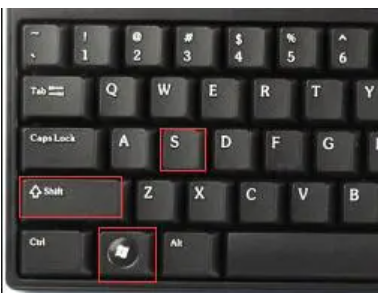
3、全屏截图快捷键Win Printscreen组合键
此截图会直接保存到路径为此电脑-图片-截图的文件夹中。

4、全屏截图快捷键Win W组合键
会唤出屏幕右侧工作区,选择屏幕草图,可裁剪,可编辑,可保存,可复制操作。
win10安装工具软件
最近网友问小编想要自己系统下载,我们都知道可以借助系统重装软件,那么市面上有那么多该如何选择呢,今天小编给大家推荐几款好用的win10安装工具软件有哪些,希望可以帮到各位哦。

5、全屏截图快捷键Print Screen组合键
这个会截取当前屏幕所有内容,存储在剪切板中,在qq、微信等聊天窗口等可以进行粘贴
(Ctrl V)操作,就可以看到全屏截图。

6、windows10截图工具:
(1)在win10开始菜单旁边的搜索“截图工具”,点击最佳匹配项的“截图工具”。

(2)打开Win10的截图工具后,可以看见截图模式很多。

拓展内容:win10笔记本电脑如何重装win7
现在有很多预装win10系统的电脑,但是很多朋友还是想要重装回win7系统,但是很多人都不会win10笔记本电脑如何重装win7的操作,下面小编推荐使用xx装机软件,只要根据软件提示就能完成重装,再也不用担心不会操作。具体详情请见:win10电脑重装win7系统的详细步骤。

总结:
以上就是小编整理分享的win10笔记本截图快捷键有哪些的内容,希望大家了解。
以上就是电脑技术教程《win10笔记本截图快捷键是什么》的全部内容,由下载火资源网整理发布,关注我们每日分享Win12、win11、win10、win7、Win XP等系统使用技巧!升级win10系统
网友问怎么升级win10系统教程难不难,其实重装系统自己都是可以操作完成的,新手小白都是可以独立完成的,今天小编就来教大家关于升级win10系统,希望每个网友都能学会哦。


